Win7删除便签不出现提示框怎么办?
2016-03-30 11:03作者:xiaoxiao
便签可以帮助我们去记录一些重要的事情,在Win7系统中就自带有便签功能,界面简洁,功能丰富而且是免费的,所以很多人都喜欢使用,在删除的时候,系统会提示让我们进一步确认,以免误删,可是最近有用户说,删除便签的时候,不出现提示直接就删除了,怎么办?不用担心,接下来,小编就告诉大家Win7删除便签不出现提示的解决方法。
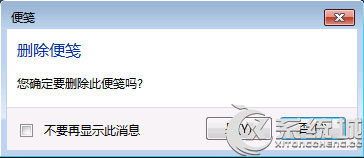
1、点击开始菜单,在搜索框中,输入“regedit.exe”,按回车键打开注册表编辑器。
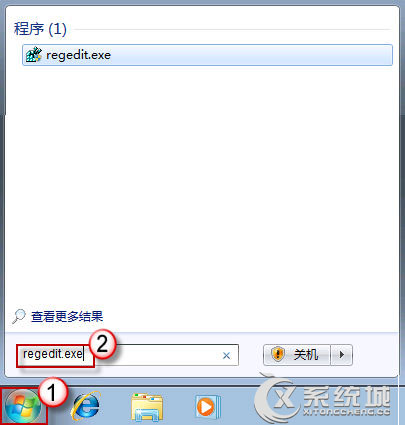
2、找到以下注册表子项:
HKEY_CURRENT_USER\Software\Microsoft\Windows\CurrentVersion\Applets\StickyNotes
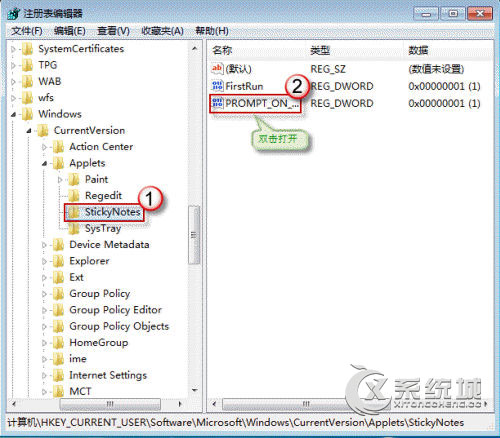
3、双击 PROMPT_ON_DELETE 注册表项。 在“值”数据框中,键入 00000001,然后单击“确定”。
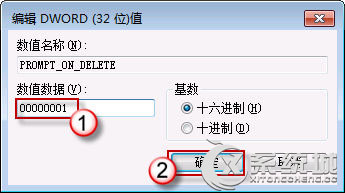
4、退出注册表即可。
以上介绍的就是Win7删除便签不出现提示的解决方法,按照以上方法进行操作,再次删除便签的时候,就会出现提示框了,就不用担心会误删重要记录了。